
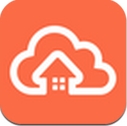
在世界杯各路球星當中,要數人氣最旺盛的帥哥當然還是貝克汗姆,尤其是在和厄瓜多爾的那場比賽中,貝克漢姆一腳任意球讓英格蘭隊逆轉僵局,使得這位人氣球星更加星光燦爛。下麵我們用3DMAX來製作貝克漢姆手指玩足球的場景。
製作過程:
1、打開一個足球模型,如圖01所示。

圖1 2、選擇異麵體“Hedra01”,單擊工具欄中的“選擇/旋轉”按鈕,在“頂”視圖中將其沿“Z”軸旋轉任意一個角度如圖02所示。

圖2 3、選擇異麵體“Hedra01”,單擊菜單命令“圖形編輯器”“軌跡視圖-動畫曲線編輯器”打開圖03所示的動畫曲線編輯器。

圖3
4、展開圖03所示的動畫曲線編輯器的層級麵板中的異麵體“Hedra01”項,在編輯窗口中得到圖04所示的曲線。

圖4
[page]
5、按住鍵盤上的Ctrl鍵不放,同時選中“X軸旋轉”和“Y軸旋轉”兩項,在右邊的編輯窗口中框選曲線兩端的頂點如圖05,然後單擊鍵盤上的Delete鍵將其刪除。

圖5
6、單擊層級列表中的“Z軸旋轉”項,在右邊的列表中框選整條曲線如圖06所示,然後單擊動畫曲線編輯器的工具欄中的“線性切換”按鈕,得到圖07所示的直線。

圖6

圖7
7、單擊動畫曲線編輯器的工具欄中的“移動關鍵幀”按鈕,在編輯窗口中選擇右下方的頂點,在編輯窗口下方的數值框中按圖08所示的修改參數,然後按鍵盤上的Enter鍵,修改後的軌跡如圖09所示。

圖8

圖9
[page]
8、選擇菜單欄中的“渲染”“環境”,打開“環境和效果”對話框,在背景欄中勾選使用貼圖,指定如圖10所示的圖片。(圖片需要在PS中提前處理)

圖10
9、按F9快速渲染,小貝手指玩球的其中一幀如圖11所示。

圖11
10、單擊工具欄中的“渲染場景”按鈕打開其屬性麵板,設置好渲染參數,然後單擊“渲染輸出”欄中的“文件”按鈕,選擇將要保存的路徑和文件名,動畫的文件格式采用“.avi”格式。打開這個文件,就可以看到小貝手指玩球的場景了。